En el artículo anterior, introdujimos el uso de Navicat para la sincronización de la estructura de MySQL Generalmente, en el caso de la migración de la base de datos, la actualización de la base de datos y el mantenimiento de la base de datos, a menudo es necesario sincronizar la estructura de la base de datos.
La sincronización de datos también es una de las operaciones más comunes en el desarrollo de la gestión de bases de datos.Se refiere a la sincronización de datos en la base de datos entre diferentes servidores de bases de datos para garantizar la coherencia de los datos. Puede ayudar a las empresas a garantizar la coherencia de los datos entre varios servidores de bases de datos, de modo que los cambios en un servidor se puedan sincronizar con otros servidores de manera oportuna.
Los escenarios para las operaciones generales de sincronización de datos incluyen:
- migración de base de datos
- Fallo del servidor de base de datos
- copia de seguridad de la base de datos
- actualización de la base de datos
- mantenimiento de base de datos
Hoy, practicamos la operación de sincronización de datos de MySQL, para que todos puedan comprender de manera más intuitiva cómo Navicat puede sincronizar datos de manera conveniente y rápida. Si desea aprender mientras usa, haga clic aquí para descargar la versión de prueba gratuita con todas las funciones de Navicat Premium.
Aquí sugerimos que la sincronización de la estructura debe completarse antes de la sincronización de datos, porque la sincronización de datos se realiza sobre la base de la misma estructura .
1. Abra la ventana "Sincronización de datos" en Herramientas -> Sincronización de datos.

2. Del mismo modo, primero seleccione la base de datos conectada del origen y el destino. Además, la sincronización de datos admite operaciones de sincronización de datos entre bases de datos del mismo tipo.
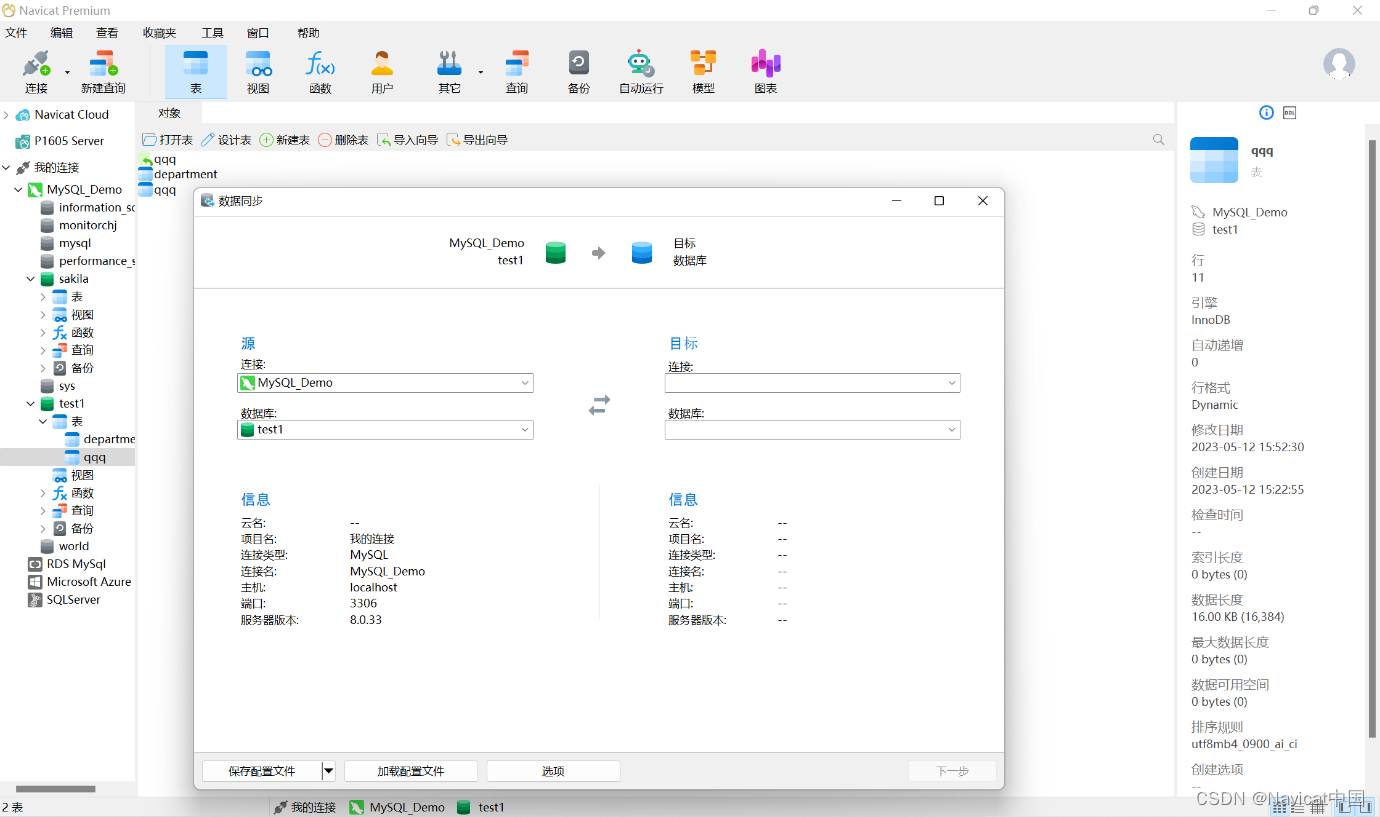
3. En las opciones de la parte inferior, puede elegir establecer las operaciones en la tabla de destino en la sincronización de datos.
"Insertar registro": inserta un registro si no existe en la tabla de destino.
"Eliminar registros": elimine los registros redundantes del objetivo.
"actualizar registro": si el registro en el destino es diferente del registro en el origen, actualice el registro.

4. Después de configurar las opciones, haga clic en Siguiente para ingresar a la ventana de asignación de tablas o colecciones. En la lista aquí, solo las tablas o colecciones con el mismo nombre en el origen y el destino se asignarán en la lista, y si hay claves o campos con el mismo nombre, también se mostrarán (asignarán) en la lista. Si no desea sincronizar algunas tablas, desmarque las tablas correspondientes en la lista.
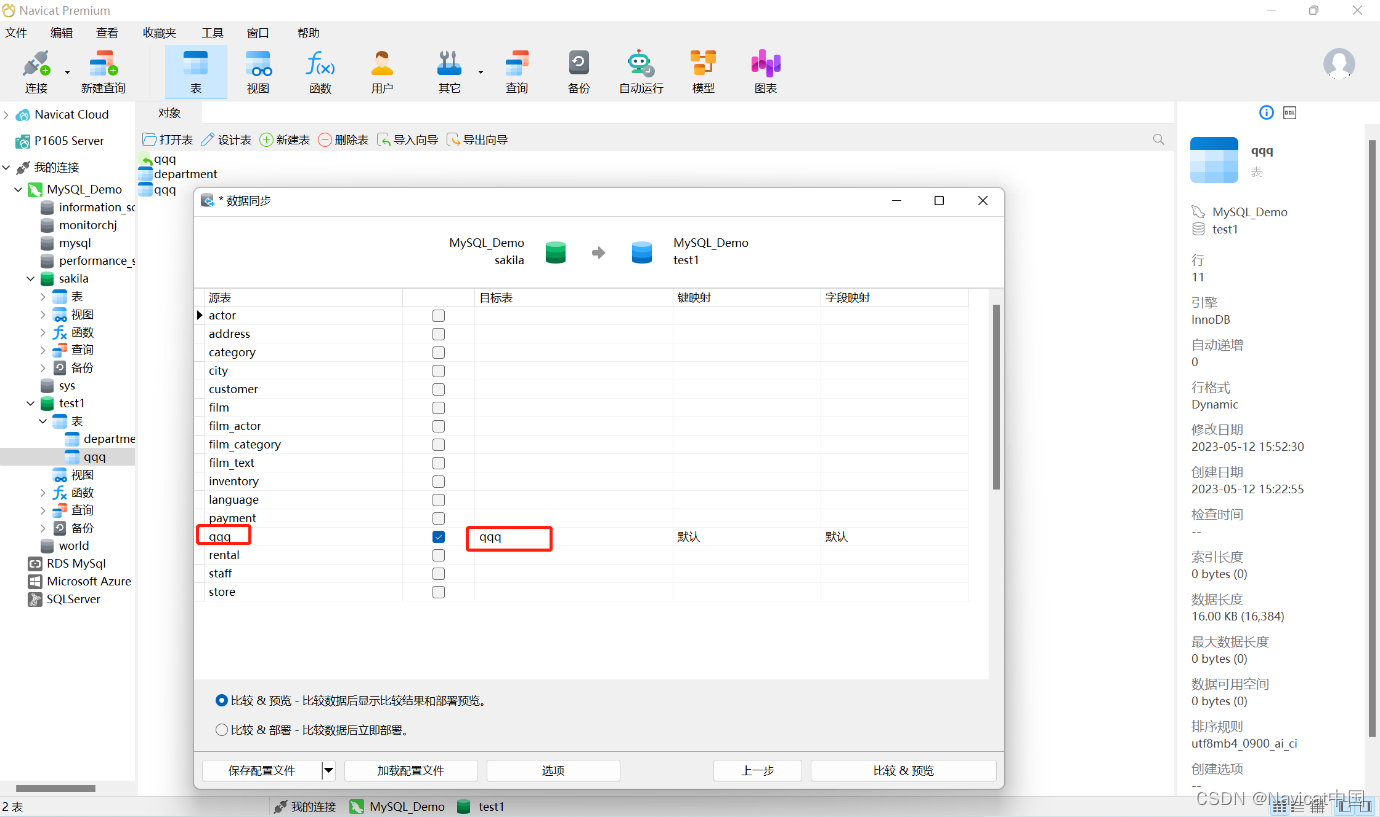
5. Hay dos opciones en la parte inferior, "Comparar y previsualizar" y "Comparar e implementar".
"Comparar y obtener una vista previa": puede ver los resultados de la comparación antes de que comience la sincronización y puede volver a seleccionar si desea realizar operaciones en las tablas correspondientes.
"Comparar e implementar": después de la comparación, no hay una vista previa de los resultados de la comparación y la implementación (sincronización) se realiza directamente.
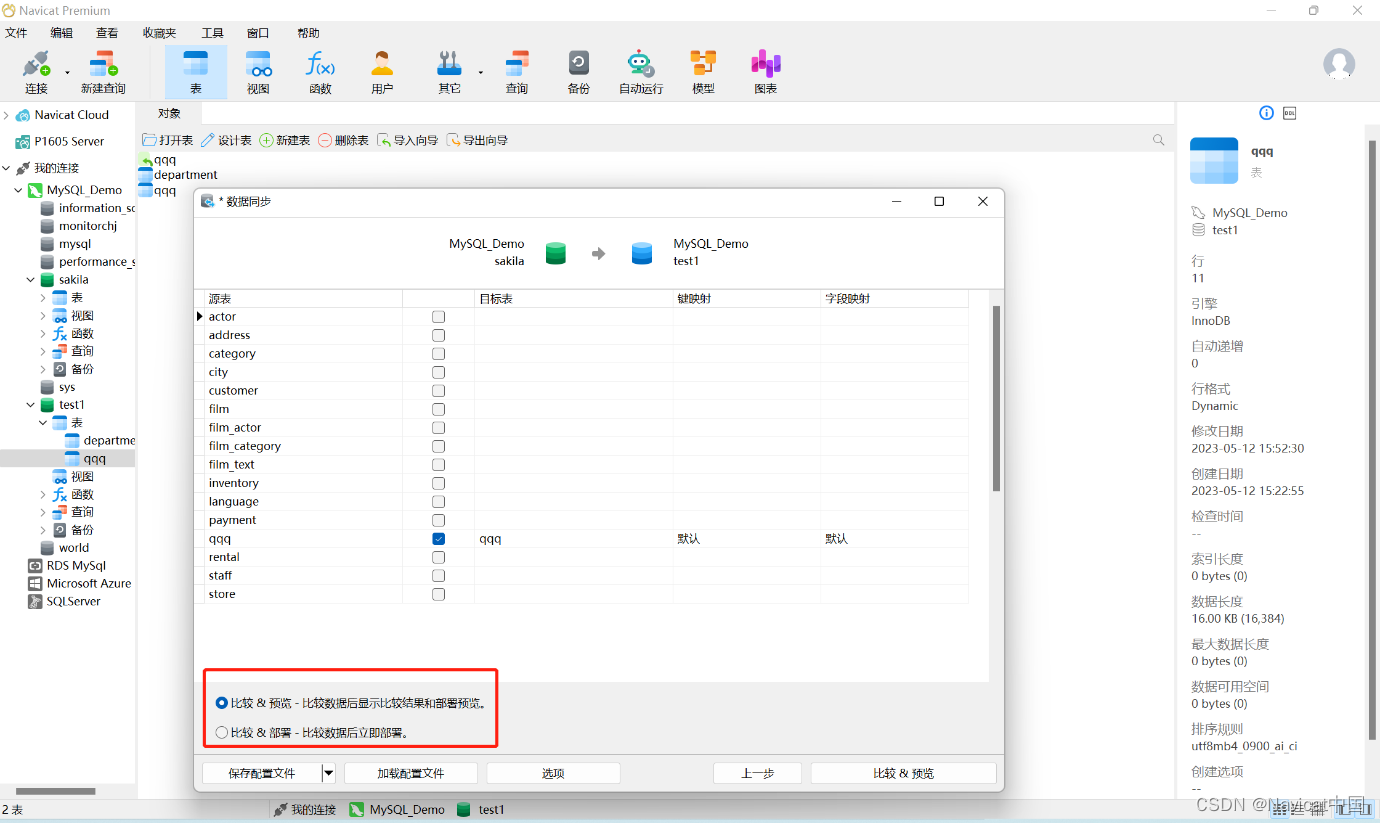
6. Seleccione "Comparar y previsualizar" aquí para ingresar a la interfaz para ver los resultados de la comparación.

7. Después de comparar los datos, la ventana muestra el número de registros de la tabla correspondiente que se insertarán, actualizarán o eliminarán en el destino.
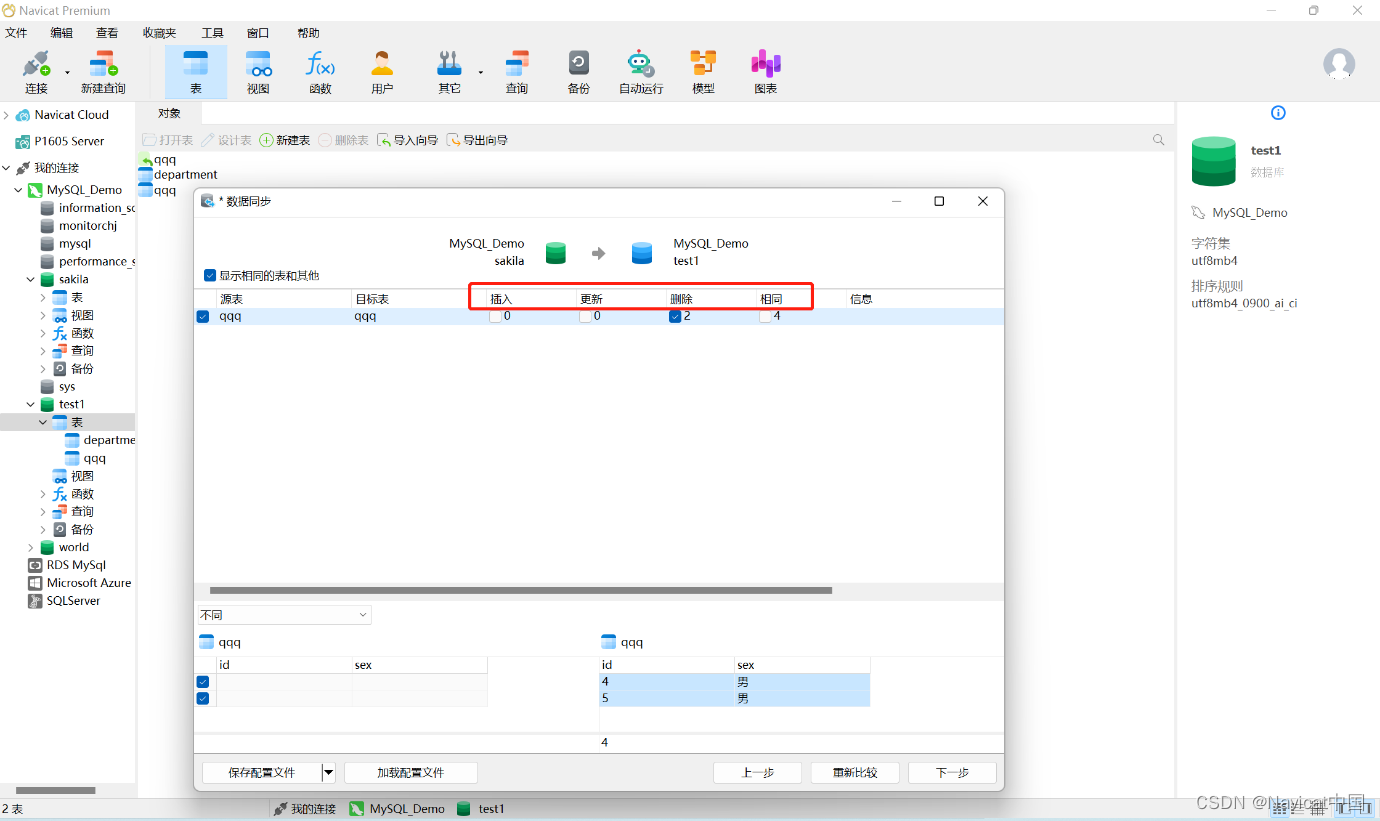
8. Al hacer clic en una opción de la lista anterior, el panel inferior mostrará los datos en el origen y el destino correspondientes. Se resaltan los valores que difieren entre el origen y el destino. Para ver los datos de varias filas, haga clic con el botón derecho en la cuadrícula y seleccione Mostrar visor secundario. Puede desmarcar los registros que no desea aplicar al destino.
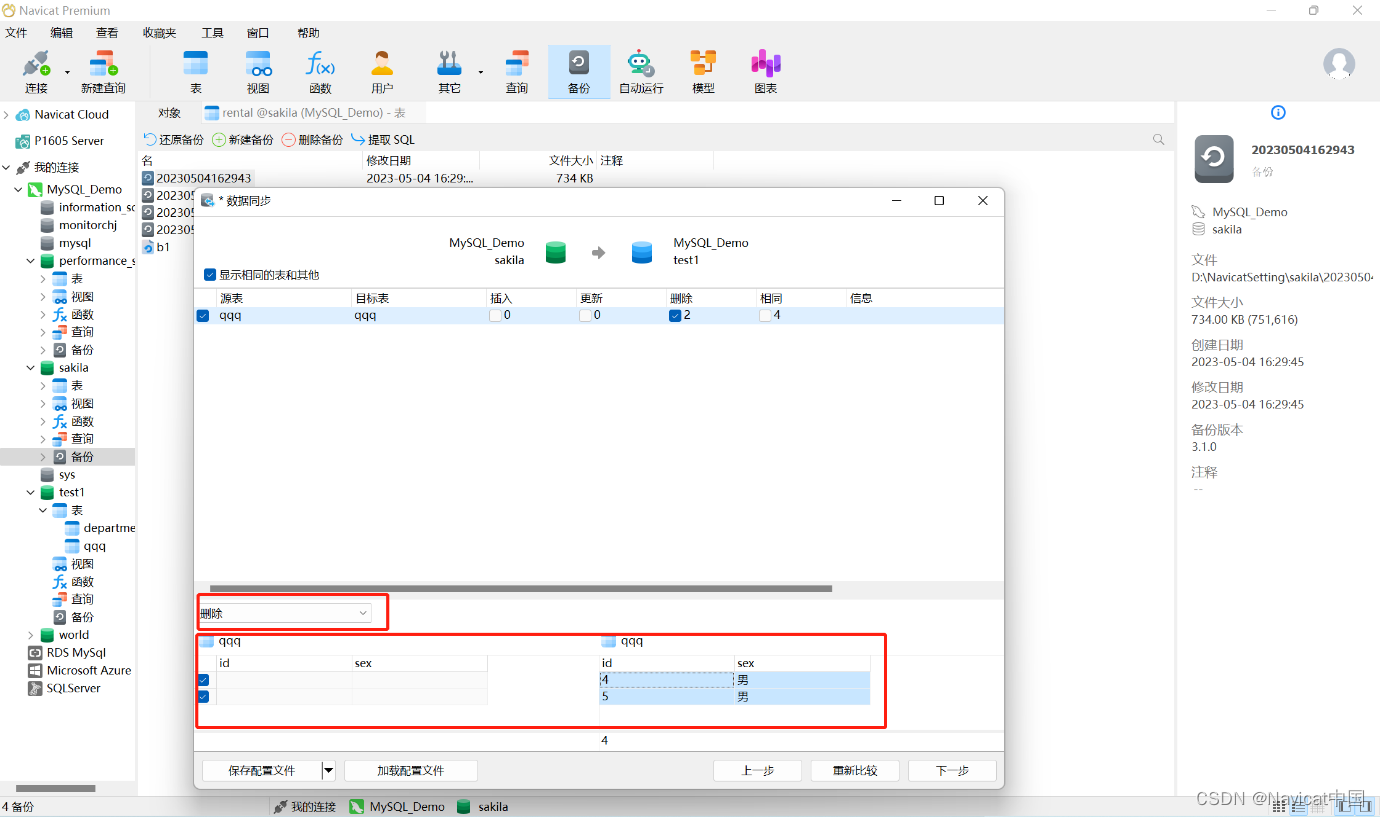

9. La ventana inferior también puede optar por mostrar registros de diferentes operaciones (insertar/actualizar/eliminar/igual, etc.).
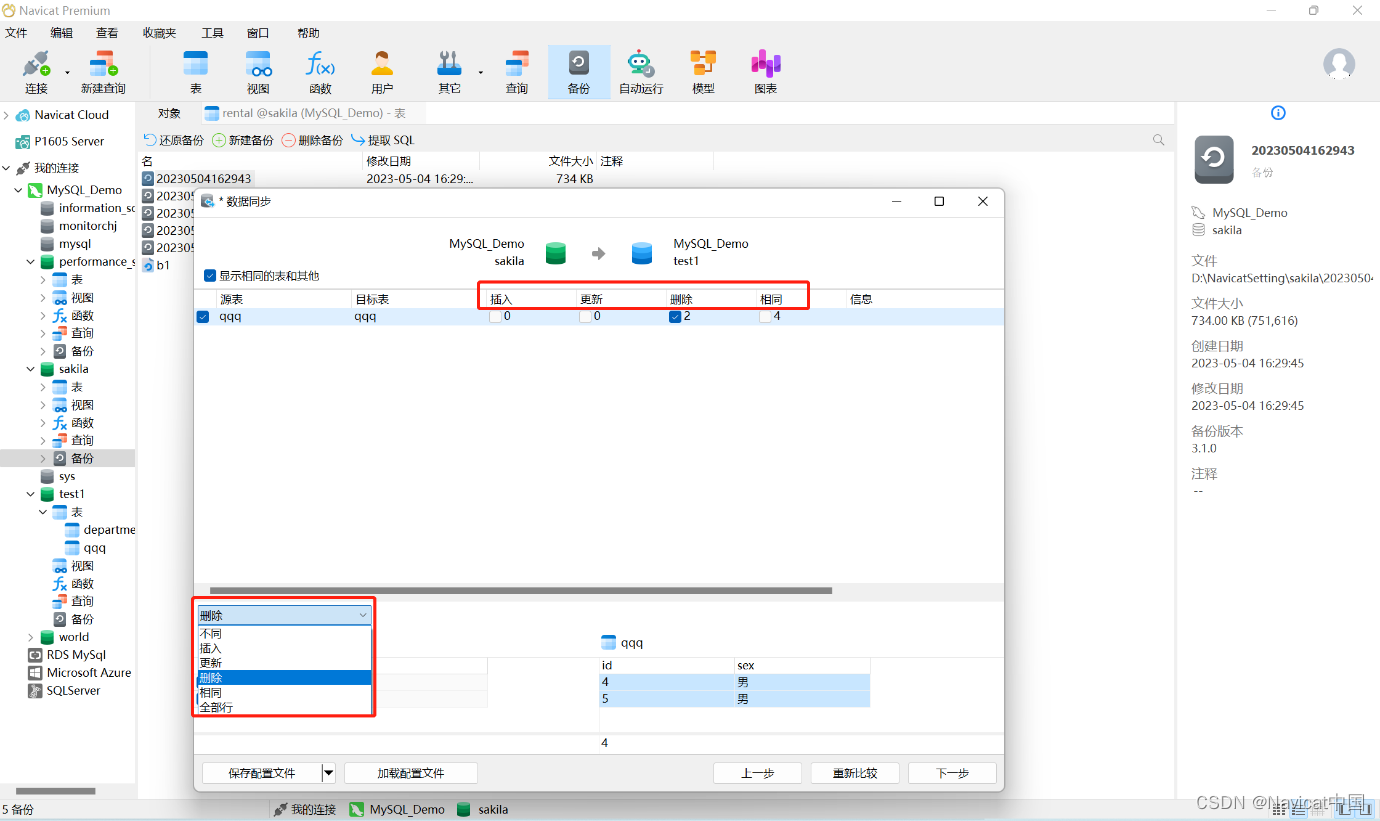
10. Si no desea sincronizar los datos, puede desmarcar la casilla de verificación.

11. Después de la selección, haga clic en Siguiente para mostrar todas las tablas o colecciones seleccionadas y los scripts grabados. Puede ver todos los scripts que se ejecutarán en la base de datos de destino en la pestaña "Secuencias de comandos de implementación".

12. Haga clic en la opción de implementación en la parte inferior y aparecerán las operaciones que se pueden realizar durante la implementación correspondiente.
"Continuar con error": ignora los errores encontrados durante el proceso en ejecución, si lo desea.
"Ejecutar varias consultas por ejecución": ejecute varias instrucciones SQL a la vez, lo que hará que el proceso de transferencia sea más rápido.
"Usar transacciones": revierte todos los datos cuando se produce un error.

13. Haga clic en el botón en el lado derecho de la opción de implementación en la parte inferior para elegir editar la secuencia de comandos y haga clic en la flecha en la parte inferior para reordenar cada declaración de secuencia de comandos.
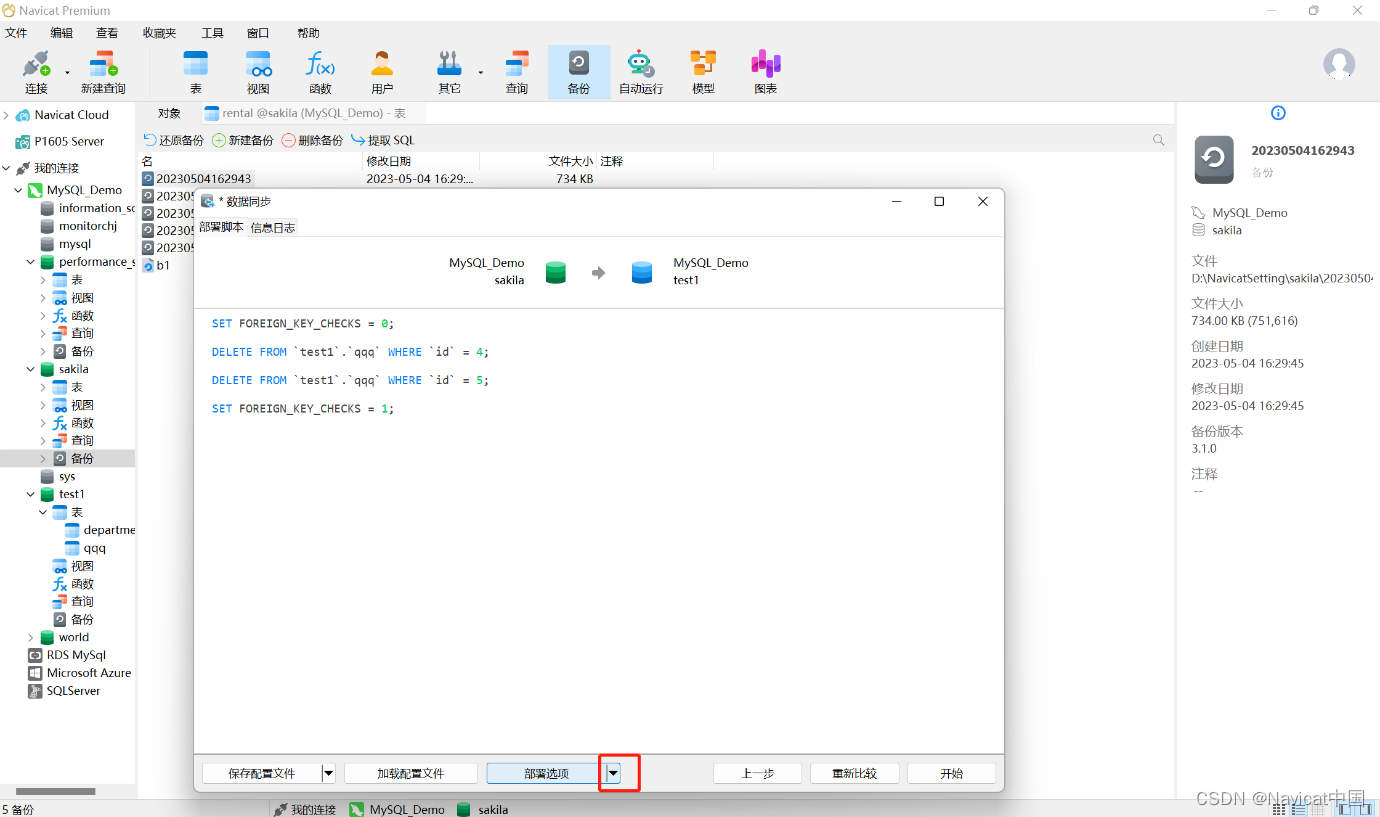
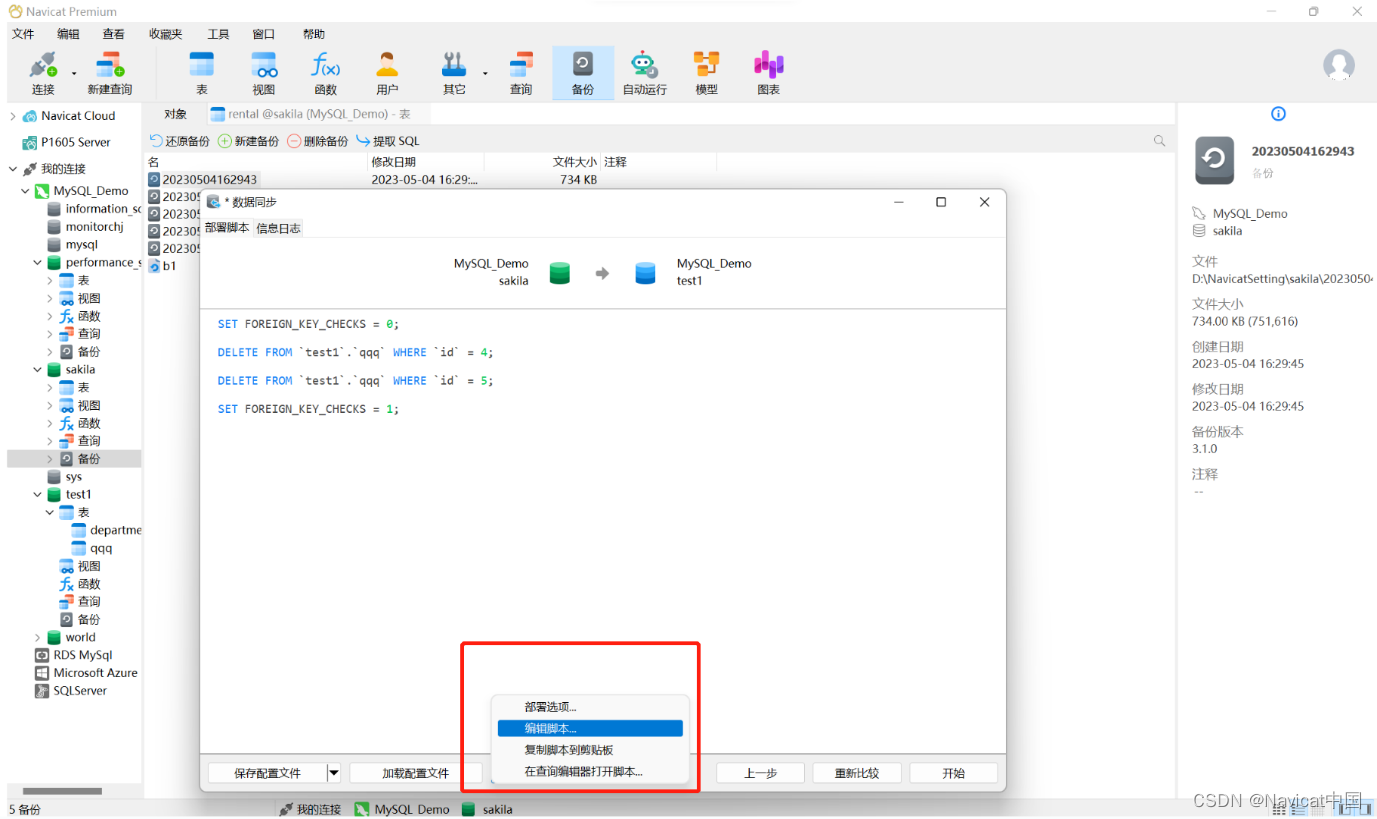
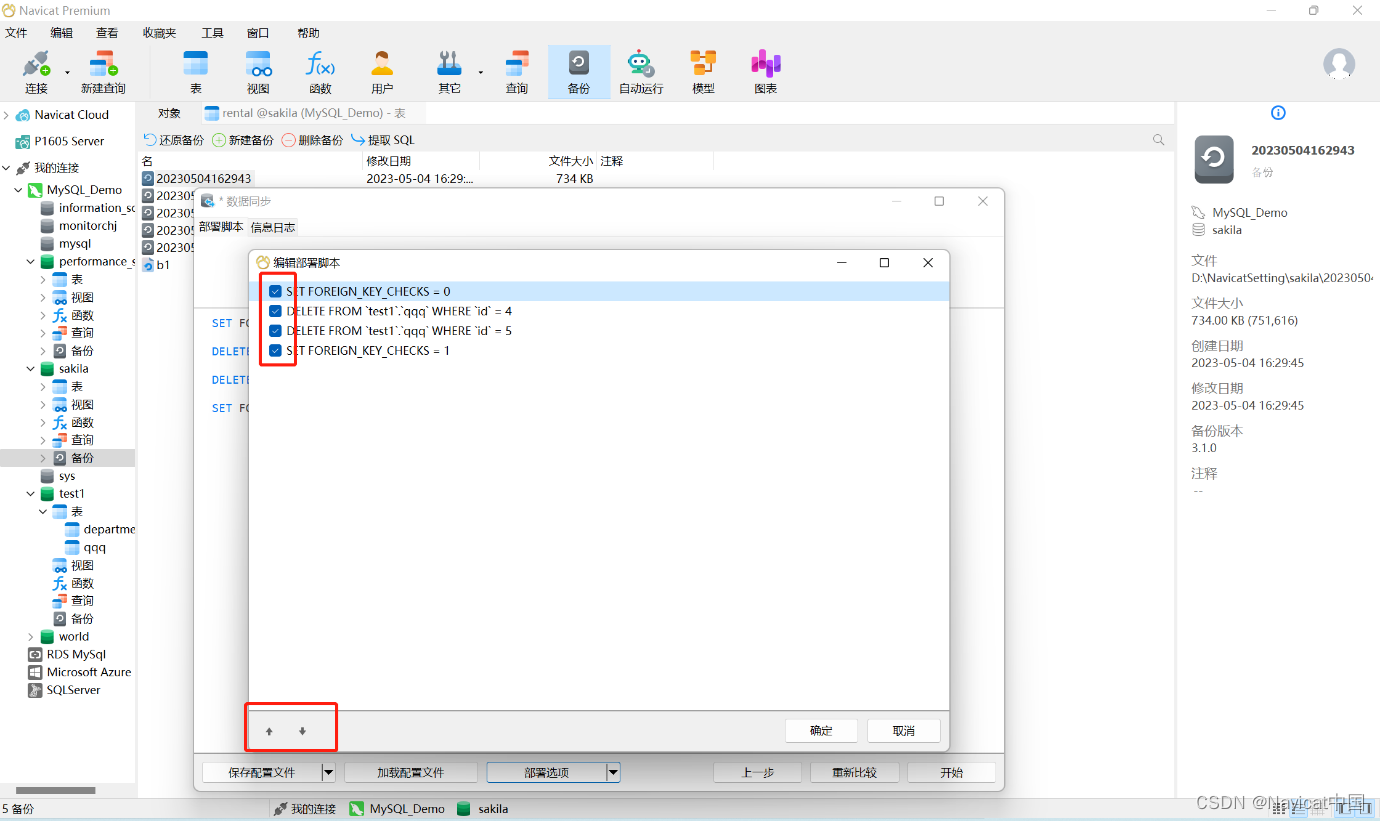
14. Después de completar todas las configuraciones, haga clic en "Iniciar" para sincronizar los datos.
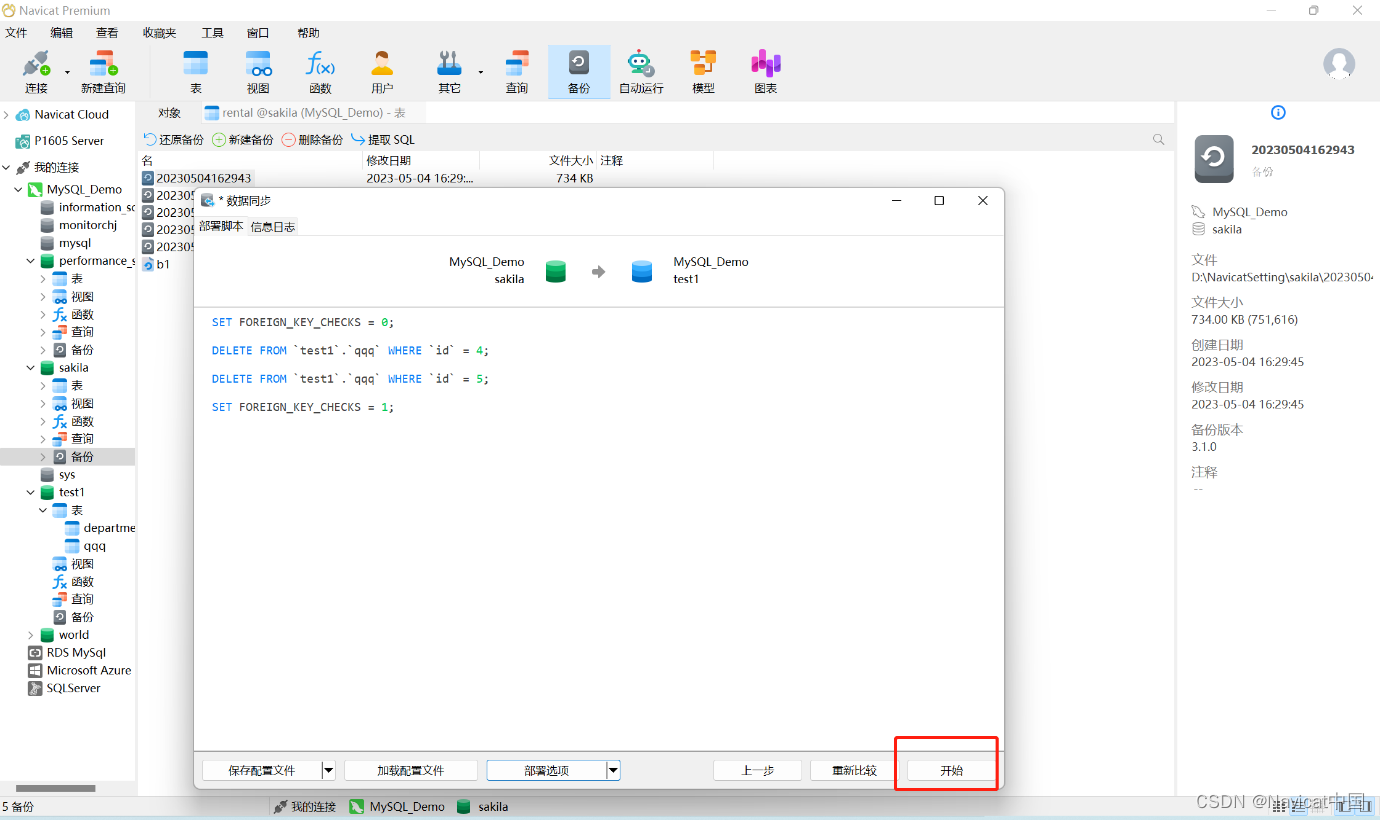
15. Una vez completada la sincronización, también puede hacer clic en Guardar archivo de configuración para guardar la configuración de esta sincronización de datos.

Resumir
La sincronización de datos de la base de datos generalmente la realiza un administrador de base de datos o un ingeniero de base de datos. Pueden formular un plan de sincronización de datos de la base de datos de acuerdo con las necesidades de la empresa e implementar operaciones relacionadas para garantizar la coherencia de los datos de la base de datos. La función de sincronización de datos de Navicat está disponible para MySQL, Oracle, PostgreSQL, SQL Server, MariaDB, SQLite y MongoDB. Tanto Navicat Premium como Navicat for MySQL admiten la sincronización entre MySQL y MariaDB. Si tiene otras preguntas técnicas, no dude en contactarnos.
Revisión anterior
- Navicat ahora es oficialmente compatible con Redis
- Navicat 16 es compatible con la base de datos de línea completa de OceanBase
- Reclutar al oficial de experiencia de la herramienta de monitoreo Navicat Monitor 3.0 |
- Tutorial de nivel de niñera | Copia de seguridad manual y copia de seguridad automática de Navicat
- Navicat fue seleccionado en el "Mapa de la industria de bases de datos de China" publicado por la Academia de Tecnología de la Información y las Comunicaciones de China en 2023
- Historia de desarrollo de 20 años de Navicat | Fundada en Hong Kong, China en 1999
- El evento de regalos interactivos está en progreso | El premio es Navicat Premium por valor de 819 yuanes
- Los sitios web falsos causan múltiples riesgos de seguridad | Declaración solemne oficial: no compre ni descargue el software Navicat de canales no oficiales